Notion สร้างสมองที่สองเพื่อชีวิตการทำงานที่ง่าย

In Summary
คุณเคยรู้สึกหนักอึ้งกับข้อมูลและงานมากมายในสมองรึเปล่า? ถ้าสมองแรกมันรับไม่ไหว มาลองสร้างสมองที่สองกันดูดีมั้ย?
เรามักเชื่อมั่นในสมองของตัวเองมากเกินไปว่ามันจะเก็บข้อมูลมากมายที่หลั่งไหลเข้ามาในชีวิตประจำวันของเราได้ เราเก็บและจำแต่ละอย่างโดยไม่มีการจัดการอย่างเป็นระบบ และจุดจบของข้อมูลกองพะเนินในหัวเรานั้นก็คือ ถ้าไม่เอามาใช้งาน ก็เลือนหายไปตามเวลา
สิ่งที่เรียกว่า The Forgetting Curve เป็นเครื่องยืนยันทางวิทยาศาสตร์อย่างชัดเจนว่าเรามักจะลืมข้อมูลกว่า 40 เปอร์เซ็นต์ที่ได้รับมาภายใน 24 ชั่วโมง และถ้าหากผ่านไปอีก 24 ชั่วโมงโดยไม่มีการทบทวนข้อมูลที่เหลืออยู่ อีก 60 เปอร์เซ็นต์ก็จะหายไปด้วย
อ่านมาถึงตรงนี้แล้ว เห็นความสำคัญของสมองที่สองกันหรือยัง? เพราะข้อมูลที่เรามีจะมีค่าต่อเมื่อเราได้เอาออกมาใช้เท่านั้น ถ้าเข้าหูซ้ายทะลุสมองซีกขวาออกไปก็คงไม่มีประโยชน์อะไร
- คนเรามักจะเชื่อมั่นในสมองของตนเองมากไป เชื่อว่าเราจะจำทุกข้อมูลที่เราอยากจำได้ แต่แท้จริงแล้วทฤษฎี The Forgetting Curve สามารถยืนยันได้ว่าสุดท้ายแล้วเราจะลืมข้อมูลในหัวไปแทบจะทั้งหมด
- ปัจจุบันนี้มีเทคโนโลยีมากมายที่พร้อมเข้ามาช่วยทำหน้าที่เป็นสมองที่สองให้เรา และหนึ่งในนั้นคือ Notion แอปพลิเคชันสำหรับการทำงานแบบ All in one ที่สามารถเก็บและจัดการทุกอย่างได้ในที่เดียว
- การสร้างสมองที่สองใน Notion ตามแบบแนวคิดการเก็บข้อมูลแบบ PARA Method เป็นวิธีที่ไม่ยุ่งยากและมีประสิทธิภาพอย่างมากในการจัดระเบียบชีวิตการงทำงานของเราให้เข้าที่เข้าทาง
คุณเคยรู้สึกหนักอึ้งกับข้อมูลและงานมากมายในสมองรึเปล่า? ถ้าสมองแรกมันรับไม่ไหว มาลองสร้างสมองที่สองกันดูดีมั้ย?
เรามักเชื่อมั่นในสมองของตัวเองมากเกินไปว่ามันจะเก็บข้อมูลมากมายที่หลั่งไหลเข้ามาในชีวิตประจำวันของเราได้ เราเก็บและจำแต่ละอย่างโดยไม่มีการจัดการอย่างเป็นระบบ และจุดจบของข้อมูลกองพะเนินในหัวเรานั้นก็คือ ถ้าไม่เอามาใช้งาน ก็เลือนหายไปตามเวลา
สิ่งที่เรียกว่า The Forgetting Curve เป็นเครื่องยืนยันทางวิทยาศาสตร์อย่างชัดเจนว่าเรามักจะลืมข้อมูลกว่า 40 เปอร์เซ็นต์ที่ได้รับมาภายใน 24 ชั่วโมง และถ้าหากผ่านไปอีก 24 ชั่วโมงโดยไม่มีการทบทวนข้อมูลที่เหลืออยู่ อีก 60 เปอร์เซ็นต์ก็จะหายไปด้วย
อ่านมาถึงตรงนี้แล้ว เห็นความสำคัญของสมองที่สองกันหรือยัง? เพราะข้อมูลที่เรามีจะมีค่าต่อเมื่อเราได้เอาออกมาใช้เท่านั้น ถ้าเข้าหูซ้ายทะลุสมองซีกขวาออกไปก็คงไม่มีประโยชน์อะไร

Notion แอปพลิเคชันที่สร้างมาเพื่อเป็นทุกอย่างให้ชีวิตการทำงานของเรา
ปัจจุบันนี้มีเทคโนโลยีดีๆ มากมายที่ช่วยทำหน้าที่เป็นสมองแทนเรา และหนึ่งในนั้นคือแอปพลิเคชัน Notion แอปพลิเคชันที่สร้างมาเพื่อเป็นทุกอย่างให้ชีวิตการทำงานของเราแล้ว เพราะมีทั้งฟังก์ชันจดโน้ต เก็บไฟล์ ทำตารางลิสต์สิ่งที่ต้องทำ ซึ่งทั้งหมดนี้ถ้าเราใช้ดีๆ มันจะช่วยเก็บความจำทั้งหมดแทนได้เราได้เลย
วันนี้เราเอาบทความน่าทึ่งที่รวบรวมทริคการสร้างสมองที่สองใน Notion ที่ Maria Aldrey รวบรวมมาจากคอร์ส Building a Second Brain ของ Tiago Forte เทรนเนอร์ด้าน Productivity ชื่อดังมาฝากกัน ซึ่ง Maria จะไกด์เราไปแบบทีละขั้นตอน รับรองว่าทุกคนทำตามได้ง่ายๆ อย่างแน่นอน
การจะสร้างสมองที่สองด้วย Notion ได้นั้นต้องใช้วิธีเก็บข้อมูลแบบ PARA เป็นตัวตั้งก่อน ซึ่งวิธีเก็บข้อมูลแบบ PARA นี้เป็นวิธีเก็บข้อมูลดิจิทัลแบบสากล ซึ่งถ้าแบ่งประเภทการเก็บข้อมูลตามวิธีนี้ เราจะได้ระบบเก็บข้อมูลที่เป็นระเบียบสุดๆ อยากหาอะไรก็หาเจอได้ตลอด
P.A.R.A ย่อมาจาก Projects Areas Resources และ Archives
Projects คือที่เก็บข้อมูลประเภทที่เป็นหน้าที่หรืองานที่เราต้องทำ รวมถึงมีเดดไลน์กำกับไว้ด้วย
Area คือข้อมูลที่แบ่งตามประเภทเรื่องราวต่างๆ ในชีวิตเรา เป็นประเภทกว้างๆ สามารถใช้ได้ตลอดเวลา เช่น การเงิน การพัฒนาตัวเอง งานอดิเรก รถ บ้าน
Resources คือหัวข้อหรือธีมที่กำลังได้รับความสนใจ เช่น การตลาดออนไลน์ การทำสวน
Archives คือข้อมูลอะไรก็ได้จาก 3 ประเภทที่เหลือที่ไม่จำเป็นต้องใช้งานแล้ว เช่น ข้อมูลโปรเจ็กต์ที่เราทำเสร็จแล้ว เป็นต้น
ซึ่ง Area จะเป็นหัวข้อใหญ่สุด แต่ละ Area จะมีหัวข้อ Project Resources และ Archive เป็นของตัวเอง ซึ่งวิธีนี้จะทำให้คุณจัดระเบียบชีวิตได้ดีขึ้น แยกแต่ละด้านออกจากกันได้ ไม่มึนตึ้บไปกับข้อมูลและสิ่งที่ต้องทำจำนวนมหาศาล
ตอนนี้เราก็มีพื้นฐานพร้อมแล้ว มาสร้างสมองที่สองของเราใน Notion ไปพร้อมๆ กันเลย
เราจะเริ่มสร้างทีละประเภทตามแบบ PARA เพื่อที่จะทำให้สมองที่สองของเราเป็นระเบียบมากยิ่งขึ้น และในหน้าแรกของ Notion ของเราควรจะมีแค่ 4 บล็อกตามแต่ละหัวข้อของ PARA เท่านั้น
ที่ Notion ทุกแถบที่สามารถคลิกได้จะเรียกว่าบล็อก (Blocks) และเราสามารถเปลี่ยนบล็อกนั้นเป็นรูปแบบไหนก็ได้ เอาไปใส่ซ้อนไว้ในบล็อกอื่นๆ เปลี่ยนรูปแบบเป็นลิงก์ เป็นเช็คลิสต์ เป็นตาราง หรือเป็นอะไรก็ได้ตามที่เราต้องการ
ปัจจุบันนี้มีเทคโนโลยีดีๆ มากมายที่ช่วยทำหน้าที่เป็นสมองแทนเรา และหนึ่งในนั้นคือแอปพลิเคชัน Notion แอปพลิเคชันที่สร้างมาเพื่อเป็นทุกอย่างให้ชีวิตการทำงานของเราแล้ว เพราะมีทั้งฟังก์ชันจดโน้ต เก็บไฟล์ ทำตารางลิสต์สิ่งที่ต้องทำ ซึ่งทั้งหมดนี้ถ้าเราใช้ดีๆ มันจะช่วยเก็บความจำทั้งหมดแทนได้เราได้เลย
วันนี้เราเอาบทความน่าทึ่งที่รวบรวมทริคการสร้างสมองที่สองใน Notion ที่ Maria Aldrey รวบรวมมาจากคอร์ส Building a Second Brain ของ Tiago Forte เทรนเนอร์ด้าน Productivity ชื่อดังมาฝากกัน ซึ่ง Maria จะไกด์เราไปแบบทีละขั้นตอน รับรองว่าทุกคนทำตามได้ง่ายๆ อย่างแน่นอน
การจะสร้างสมองที่สองด้วย Notion ได้นั้นต้องใช้วิธีเก็บข้อมูลแบบ PARA เป็นตัวตั้งก่อน ซึ่งวิธีเก็บข้อมูลแบบ PARA นี้เป็นวิธีเก็บข้อมูลดิจิทัลแบบสากล ซึ่งถ้าแบ่งประเภทการเก็บข้อมูลตามวิธีนี้ เราจะได้ระบบเก็บข้อมูลที่เป็นระเบียบสุดๆ อยากหาอะไรก็หาเจอได้ตลอด
P.A.R.A ย่อมาจาก Projects Areas Resources และ Archives
Projects คือที่เก็บข้อมูลประเภทที่เป็นหน้าที่หรืองานที่เราต้องทำ รวมถึงมีเดดไลน์กำกับไว้ด้วย
Area คือข้อมูลที่แบ่งตามประเภทเรื่องราวต่างๆ ในชีวิตเรา เป็นประเภทกว้างๆ สามารถใช้ได้ตลอดเวลา เช่น การเงิน การพัฒนาตัวเอง งานอดิเรก รถ บ้าน
Resources คือหัวข้อหรือธีมที่กำลังได้รับความสนใจ เช่น การตลาดออนไลน์ การทำสวน
Archives คือข้อมูลอะไรก็ได้จาก 3 ประเภทที่เหลือที่ไม่จำเป็นต้องใช้งานแล้ว เช่น ข้อมูลโปรเจ็กต์ที่เราทำเสร็จแล้ว เป็นต้น
ซึ่ง Area จะเป็นหัวข้อใหญ่สุด แต่ละ Area จะมีหัวข้อ Project Resources และ Archive เป็นของตัวเอง ซึ่งวิธีนี้จะทำให้คุณจัดระเบียบชีวิตได้ดีขึ้น แยกแต่ละด้านออกจากกันได้ ไม่มึนตึ้บไปกับข้อมูลและสิ่งที่ต้องทำจำนวนมหาศาล
ตอนนี้เราก็มีพื้นฐานพร้อมแล้ว มาสร้างสมองที่สองของเราใน Notion ไปพร้อมๆ กันเลย
เราจะเริ่มสร้างทีละประเภทตามแบบ PARA เพื่อที่จะทำให้สมองที่สองของเราเป็นระเบียบมากยิ่งขึ้น และในหน้าแรกของ Notion ของเราควรจะมีแค่ 4 บล็อกตามแต่ละหัวข้อของ PARA เท่านั้น
ที่ Notion ทุกแถบที่สามารถคลิกได้จะเรียกว่าบล็อก (Blocks) และเราสามารถเปลี่ยนบล็อกนั้นเป็นรูปแบบไหนก็ได้ เอาไปใส่ซ้อนไว้ในบล็อกอื่นๆ เปลี่ยนรูปแบบเป็นลิงก์ เป็นเช็คลิสต์ เป็นตาราง หรือเป็นอะไรก็ได้ตามที่เราต้องการ

PROJECT
จุดเริ่มต้นที่ดีที่สุดคือการเริ่มจากลิสต์โปรเจ็กต์ต่างๆ ของเรา ด้วยการใช้วิธีเขียนทุกอย่างที่เราต้องทำลงไปก่อน แล้วค่อยๆ จัดระเบียบ จัดหมวดหมู่ต่อไป
AREAS
ดูรูปแบบทั้งหมดของ Notion ได้ที่นี่ https://www.notion.so/Notion-Template-Gallery-181e961aeb5c4ee6915307c0dfd5156d
จุดเริ่มต้นที่ดีที่สุดคือการเริ่มจากลิสต์โปรเจ็กต์ต่างๆ ของเรา ด้วยการใช้วิธีเขียนทุกอย่างที่เราต้องทำลงไปก่อน แล้วค่อยๆ จัดระเบียบ จัดหมวดหมู่ต่อไป
- เปิดหน้าเปล่าๆ ใน Notion เลือกใช้เท็มเพลทรูปแบบของเช็คลิสต์และเขียนทุกอย่างที่เราอยากทำ และต้องทำลงไป
- สร้างหัวข้อใหญ่ (Toggle) บนแต่ละโปรเจ็กต์ในลิสต์ของคุณ โดยเขียนเป็นชื่อโปรเจ็กต์นั้นๆ
- สร้างหน้าเพจ ‘PROJECTS’ และลากหัวข้อใหญ่แต่ละข้อมาไว้ในหน้านี้
- เข้าไปที่หน้านั้น และเปลี่ยนโปรเจ็กต์ทุกอันที่เป็นรูปแบบของเช็คลิสต์อยู่ ให้มีส่วนของหน้าเพจของตัวเอง (กดเปลี่ยนเป็น ‘Page’ ได้เลย) จากนั้นจัดเรียงตามความสำคัญ
AREAS
- กลับไปที่หน้าหลักและเริ่มสร้างหน้าที่ชื่อว่า AREAS จากนั้นสร้างหัวข้อใหญ่ (Toggle) ในหน้านั้นโดยสร้างตามประเภทของเรื่องต่างๆ ในชีวิตเรา เช่น การเงิน งานอดิเรก สุขภาพ
- ใส่หน้า Page เข้าไปในหัวข้อใหญ่แต่ละอัน
- สามารถเลือก template ที่เหมาะกับแต่ละหัวข้อได้เลย เช่น ถ้าเป็นเรื่องการเงิน ก็อาจใช้แบบตารางเพื่อทำบัญชีรายรับรายจ่ายก็ได้
ดูรูปแบบทั้งหมดของ Notion ได้ที่นี่ https://www.notion.so/Notion-Template-Gallery-181e961aeb5c4ee6915307c0dfd5156d
RESOURCES
พื้นที่นี้จะเป็นเสมือนห้องสมุดในสมองที่สองของเรา
พื้นที่นี้จะเป็นเสมือนห้องสมุดในสมองที่สองของเรา
- กลับไปที่หน้าหลักและสร้างหน้าที่ชื่อว่า RESOURCES หลังจากนั้นลากทุกอย่าง ไม่ว่าจะเป็นลิงก์เว็บ รูปภาพ ลิงก์วิดีโอต่างๆ ที่คุณมองว่ามันเป็นทรัพยากรสำคัญในสมองคุณมาใส่ไว้
- จากนั้นเลือกใช้เท็มเพลทแบบตารางแหล่งข้อมูล (Table Database)
- จากนั้นใส่ชื่อของแต่ละคอลัมน์ในตารางได้ตามใจชอบ ไม่ว่าจะเป็น ชื่อเรื่อง คำบรรยาย วันที่เพิ่มเข้ามา เป็นต้น
ARCHIVES
เท่านี้คุณก็จะได้สมองที่สองที่ทำให้สมองหลักของคุณไม่ต้อง ‘โอเวอร์โหลด’ และ ‘ดีเลย์’ จากการจำอะไรที่มากเกินไปอีกต่อไป ใช้ประโยชน์จากเทคโนโลยีใหม่ๆ ของเราให้สูงสุด และเรียนรู้ให้ Notion ช่วยทำแทนคุณบ้าง แล้วชีวิตของคุณจะมีระเบียบมากขึ้นอีกเท่าตัว
- สร้างหน้าเพจ ARCHIVES ขึ้นมาในหน้าหลัก
- จากนั้นสร้างหน้าเพจ ARCHIVE – (วันที่วันนั้น) และลากทุกบล็อกที่เหลือใส่เข้าไปในหน้านี้ เพื่อเก็บข้อมูลล่าสุดของวันนี้
- ลากหน้าที่มีวันที่เข้าไปในหน้า ARCHIVES ใหญ่อีกที และทำซ้ำทุกวัน
เท่านี้คุณก็จะได้สมองที่สองที่ทำให้สมองหลักของคุณไม่ต้อง ‘โอเวอร์โหลด’ และ ‘ดีเลย์’ จากการจำอะไรที่มากเกินไปอีกต่อไป ใช้ประโยชน์จากเทคโนโลยีใหม่ๆ ของเราให้สูงสุด และเรียนรู้ให้ Notion ช่วยทำแทนคุณบ้าง แล้วชีวิตของคุณจะมีระเบียบมากขึ้นอีกเท่าตัว
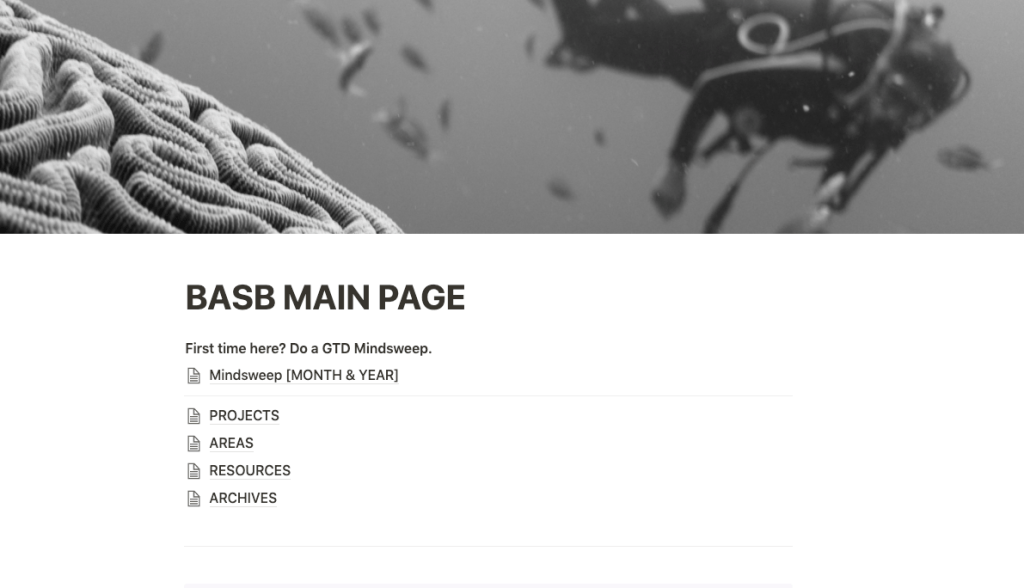
อัปเดตคอร์สใหม่และส่วนลดคอร์สต่างๆ
Thank you!
Policy Pages
Copyright © 2022
รับสิทธิพิเศษก่อนใคร แอดไลน์ @shiftyourfuture

